Especialmente para jugadores, Discord es una aplicación ideal para mantenernos comunicados y crear grandes comunidades en donde podemos compartir diferentes momentos interesantes con nuestros amigos. Aunque podemos enfrentarnos a algunos problemas que, por suerte, son fáciles de evitar, como que Discord baje el volumen de una aplicación en Windows.
Imagina que logramos encontrar un usuario en Discord, quizás un viejo conocido de algún juego y deseamos hablar con él, comenzamos a tener problemas con el sonido mientras lo hacemos. No es nada agradable ¿Cierto? Incluso si no fuera este el caso, hagamos de cuenta que deseamos trasmitir Netflix en Discord, los problemas de volumen no nos ayudarían en nada. Es algo que debemos solucionar rápidamente.
Evitar que Discord baje el volumen de una aplicación en Windows
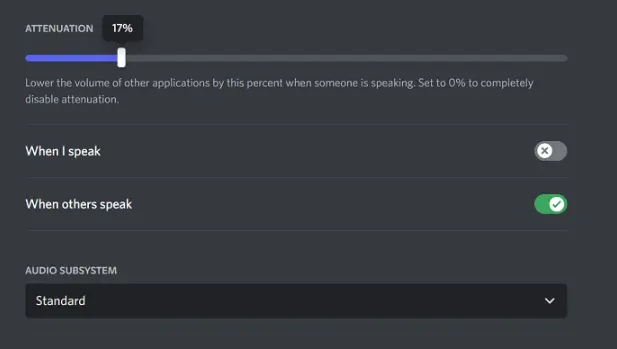
Una función que puede ser bastante útil es la de atenuación, debido a que baja de forma automática el volumen de otras aplicaciones para que podamos tener una buena claridad en la app que estamos usando. Pero si la función de atenuación en Discord está activada y funciona a un ritmo alto, puede que baje el volumen de la app en algunas ocasiones, lo que haremos será lo siguiente:
- Iniciamos Discord en nuestro ordenador.
- Daremos clic el ícono de Configuración que se encuentra en la esquina inferior izquierda de la pantalla, el que esta junto a nuestro perfil.
- En la parte de Configuración de la aplicación, tendremos que seleccionar la pestaña de Voz y vídeo.
- Vamos hacia abajo hasta que lleguemos al apartado de Atenuación, aquí tendremos que usar el control deslizante y llevar la eficiencia de la atenuación al 0%.
Para guardar los cambios, simplemente tendremos que presionar Esc o salir de este menú. No tendríamos que tener el problema a partir de este momento.
Atenuación no se apaga en Discord
En realidad, el único inconveniente que podríamos tener en este punto es que la Atenuación de Discord no se reduzca, en este caso tendríamos que probar dos soluciones que presentaremos a continuación.
Desactivar el control exclusivo desde la configuración de Sonido
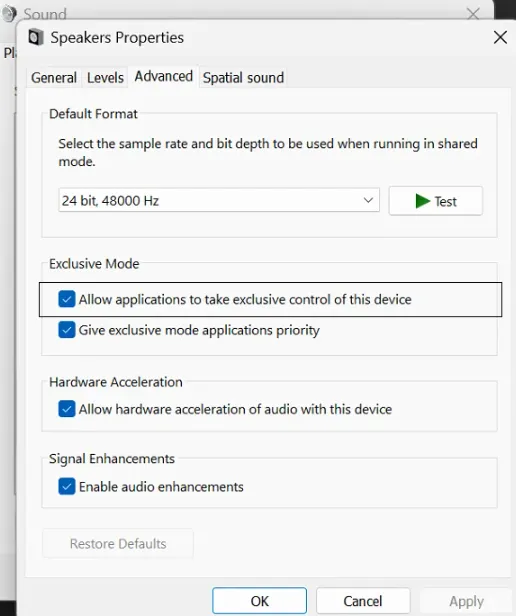
En caso de que tengamos activada la opción de control exclusivo en Windows, entonces es factible que la aplicación actual esté utilizando las utilidades de sonido que tiene y provoque que algunas configuraciones no funcionen.
- Abrimos la configuración de Windows presionando la combinación de teclas Windows + i.
- Damos clic en Sonido y nos desplazamos hacia abajo hasta llegar a Más configuraciones de sonido.
- Pulsamos con el clic derecho sobre el dispositivo de sonido que aparece en la pestaña Reproducción y damos clic en Propiedades.
- Nos dirigimos a la pestaña Avanzado y vamos a tener que quitarle la marca a la casilla que dice Permitir que las aplicaciones tomen el control exclusivo de este dispositivo.
Ahora vamos a tener que dar clic en Aplicar y después en Aceptar para que los cambios se guarden. Volvemos a Discord y verificamos si la Atenuación se puede configurar como deseamos.
Desactivar la actividad de comunicaciones de Windows
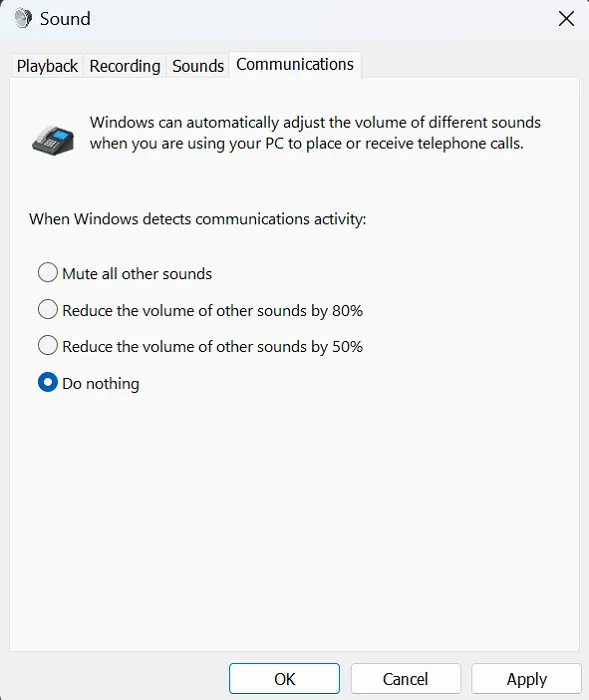
En el caso de la utilidad de Actividad de comunicaciones de Windows, se encarga de administrar la comunicación de sonido en nuestra PC. Es responsable de detectar la comunicación a través de una aplicación y tomar las medidas adecuadas. Si lo deshabilitamos, podemos ahorrarnos varios errores.
- Abrimos configuración de Windows, presionando las teclas Windows + i.
- Damos clic en Sistema > Sonido.
- Ahora vamos a Más configuraciones de sonido y, desde el indicador de opciones subsiguientes, elegiremos la pestaña Comunicaciones.
- Aquí vamos a tener que buscar la opción que dice No hacer nada Cuando Windows detecta actividad de comunicación.
- Procedemos a guardar los cambios realizados presionando en Aplicar y Aceptar.
Evitar que Windows ajuste de manera automática el volumen para poder usar Discord
Cada cierto tiempo, todos hemos tenido algún que otro inconveniente de fluctuaciones automáticas de volumen en nuestro ordenador. Generalmente, esto quiere decir que el hardware de audio no se encuentra conectado de forma adecuada o que los controladores están defectuosos. Lo más simple y rápido sería ejecutar el solucionador de problemas de Windows, desactivar los efectos de sonido y mejora de audio.
Incluso, podemos probar buscar aplicaciones de terceros que tengan alguna relación con el audio o vídeo y proceder a desinstalarla.


¿Tienes alguna pregunta o problema relacionado con el tema del artículo? Queremos ayudarte.
Deja un comentario con tu problema o pregunta. Leemos y respondemos todos los comentarios, aunque a veces podamos tardar un poco debido al volumen que recibimos. Además, si tu consulta inspira la escritura de un artículo, te notificaremos por email cuando lo publiquemos.
*Moderamos los comentarios para evitar spam.
¡Gracias por enriquecer nuestra comunidad con tu participación!